Excel : créer des dates pour le 15e et le dernier jour du mois
Souvent, vous souhaiterez peut-être créer une liste de dates dans Excel contenant le 15e jour de chaque mois et le dernier jour de chaque mois.
Par exemple, vous souhaiterez peut-être créer la liste de dates suivante :
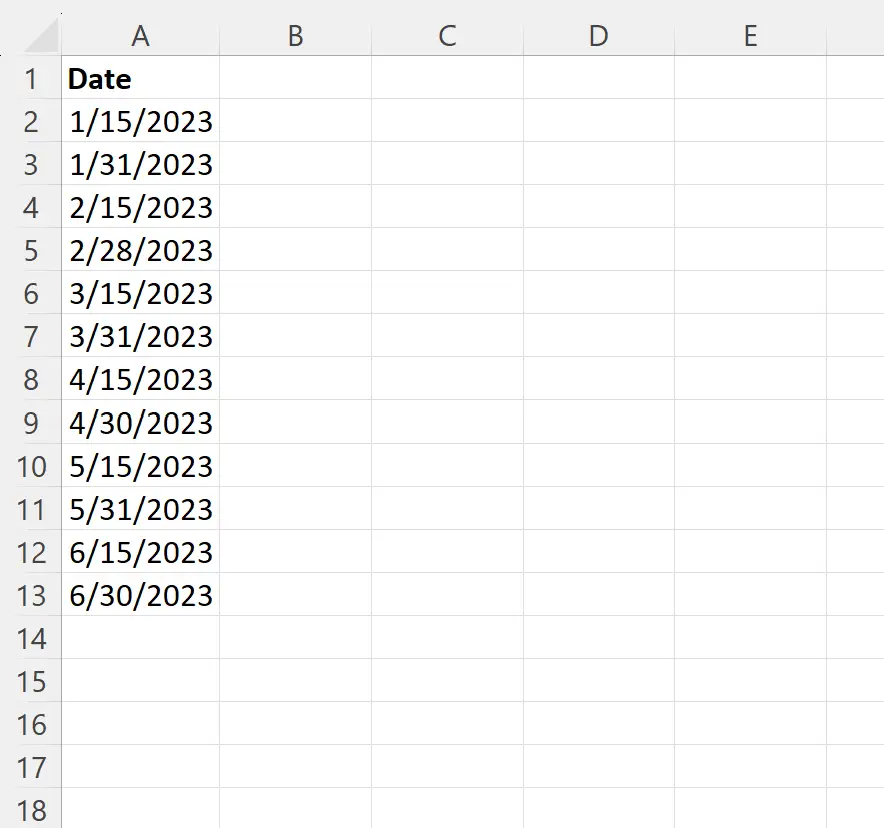
Heureusement, cela est facile à faire dans Excel et l’exemple suivant montre comment procéder.
Exemple : créer des dates pour le 15e et le dernier jour du mois dans Excel
Tout d’abord, saisissez manuellement la date à laquelle vous souhaitez commencer.
Par exemple, nous saisirons 15/01/2023 dans la cellule A2 :
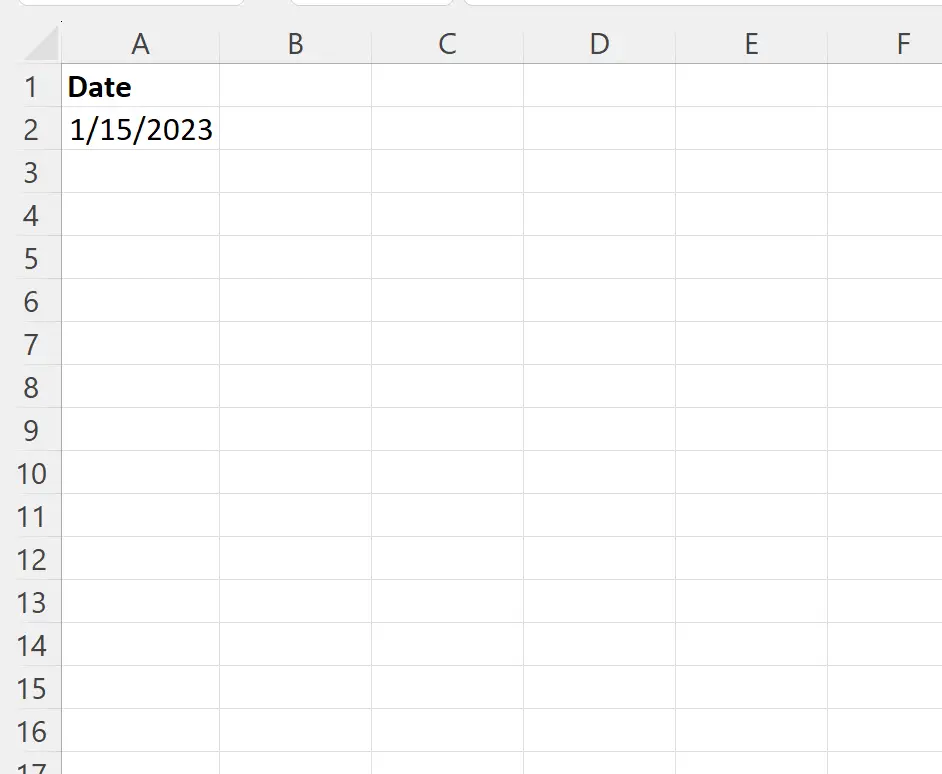
Ensuite, nous allons taper la formule suivante dans la cellule A3 :
=IF(DAY(A2)<16,EOMONTH(A2,0),EOMONTH(A2,0)+15)
Nous allons ensuite cliquer et faire glisser cette formule vers autant de cellules que nous le souhaitons dans la colonne A :
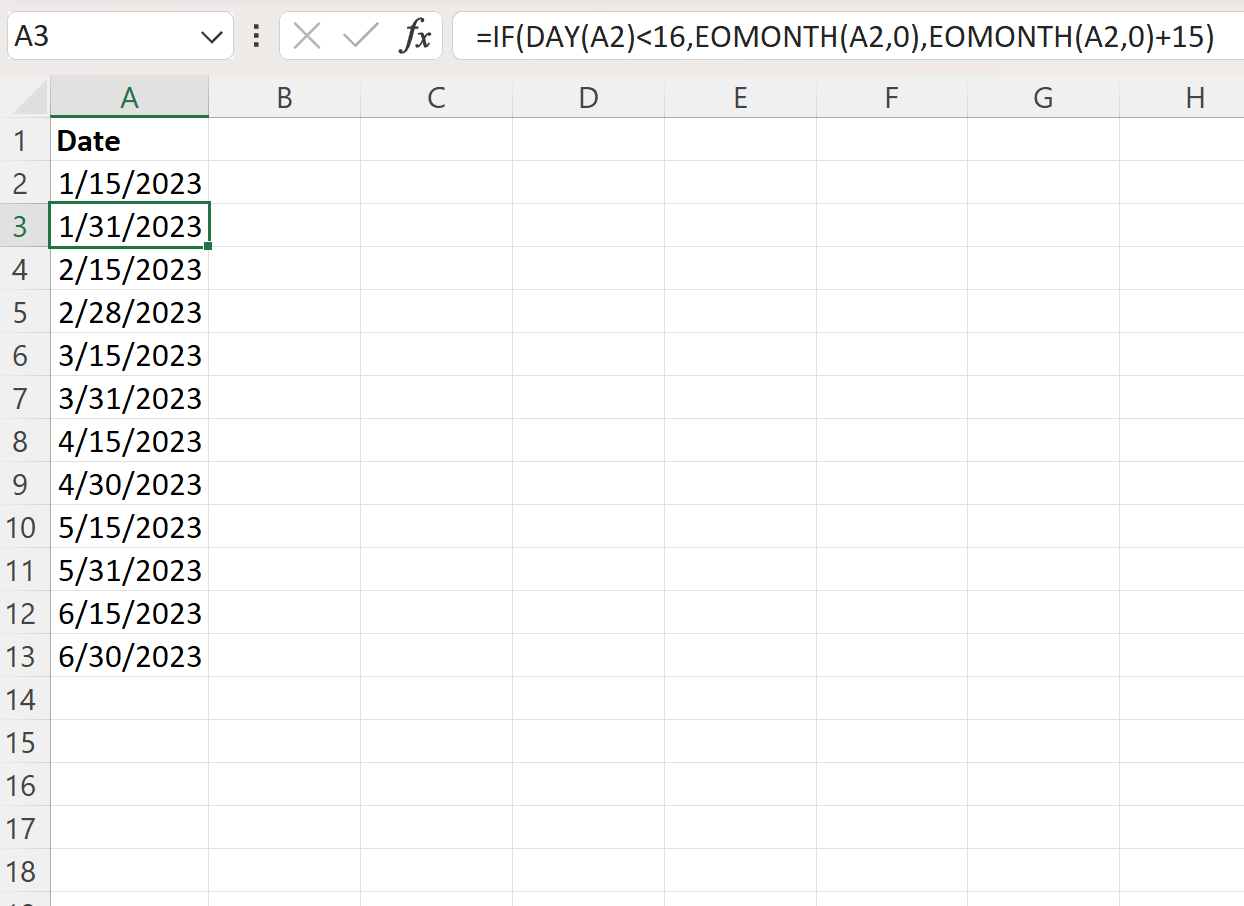
Le résultat est une liste de dates qui inclut uniquement le 15 et le dernier jour du mois pour chaque mois de janvier à juin 2023.
Comment fonctionne cette formule
Rappelez-vous la formule que nous avons utilisée pour générer les dates du 15ème et dernier jour de chaque mois :
=IF(DAY(A2)<16,EOMONTH(A2,0),EOMONTH(A2,0)+15)
Voici comment fonctionne cette formule :
Tout d’abord, nous vérifions si le jour dans la cellule précédente est inférieur à 16.
Si le jour est inférieur à 16, alors nous utilisons la fonction EOMONTH pour spécifier que la date dans la cellule actuelle doit être égale au dernier jour du mois.
Si le jour n’est pas inférieur à 16, alors faites en sorte que la date actuelle soit égale au dernier jour du mois dans la cellule précédente plus 15 jours supplémentaires.
Le résultat final est ensuite que nous créons des cellules alternées avec des dates qui sont soit le 15 du mois, soit le dernier jour du mois.
Remarque : Vous pouvez trouver la documentation complète de la fonction EOMONTH dans Excel ici .
Ressources additionnelles
Les didacticiels suivants expliquent comment effectuer d’autres tâches courantes dans Excel :
Comment convertir des jours en mois dans Excel
Comment calculer la moyenne par mois dans Excel
Comment calculer le nombre de mois entre les dates dans Excel
